Photoshop如何安装portrAIture磨皮滤镜?
PS也自带了一些简单的滤镜,但大多数情况下并不实用,会让皮肤变得不真实,所以我们会安装其他的插件,那么Photoshop如何安装portrAIture磨皮滤镜?下面安装操作系统为64位示范给大家看看。
工具/软件
电脑型号:联想(lenovo)天逸510s; 系统版本:Windows7; 软件版本:Photoshop CS4
方法/步骤
第1步
下载portrAIture磨皮滤镜。在网上搜索portrAIture磨皮滤镜并下载。下载后一般有后缀名为.8bf的文件,有的会提供注册机。
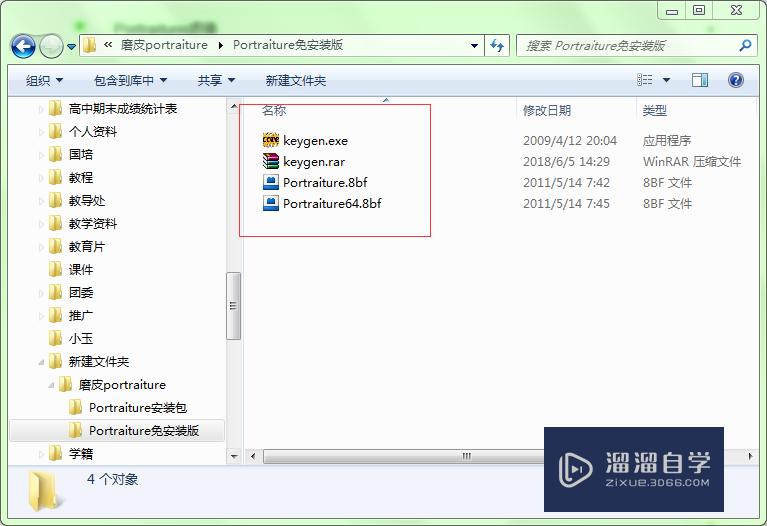
第2步
复制文件:如果你电脑的操作系统为32位,则复制如下图中的第三个文件;如果你的操作系统为64位,则复制下图中的第四个文件,支持64位的文件在主文件名后面有个64。当然,如果你不清楚你的操作系统到底是多少位,把两个文件一起复制也行。
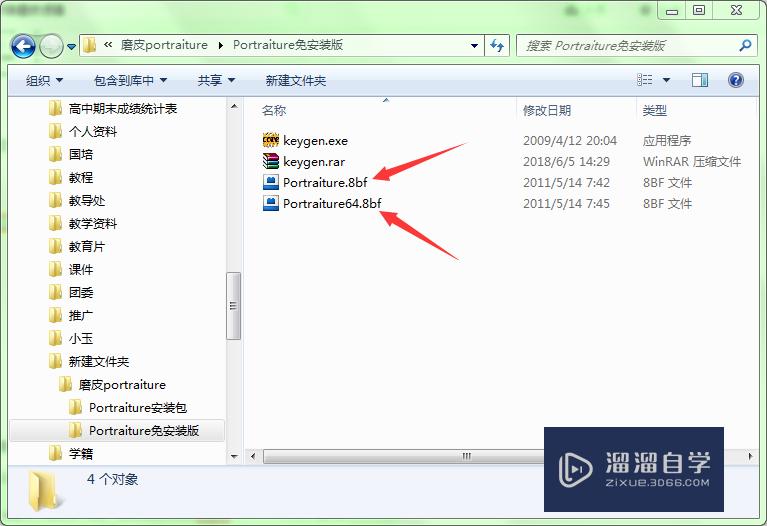
第3步
查找安装路径:在桌面上找到Photoshop图标,在图标上点击右键,然后选择右键菜单中的属性,打开属性对话框,然后点击“打开文件位置”。
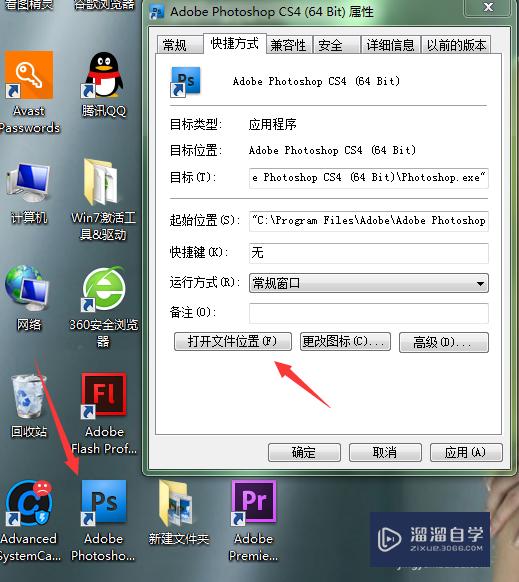
第4步
查找滤镜文件夹:在打开的资源管理中,找到一个名为plUG-ins的文件夹,此文件夹下存放的就是Photoshop的滤镜文件。
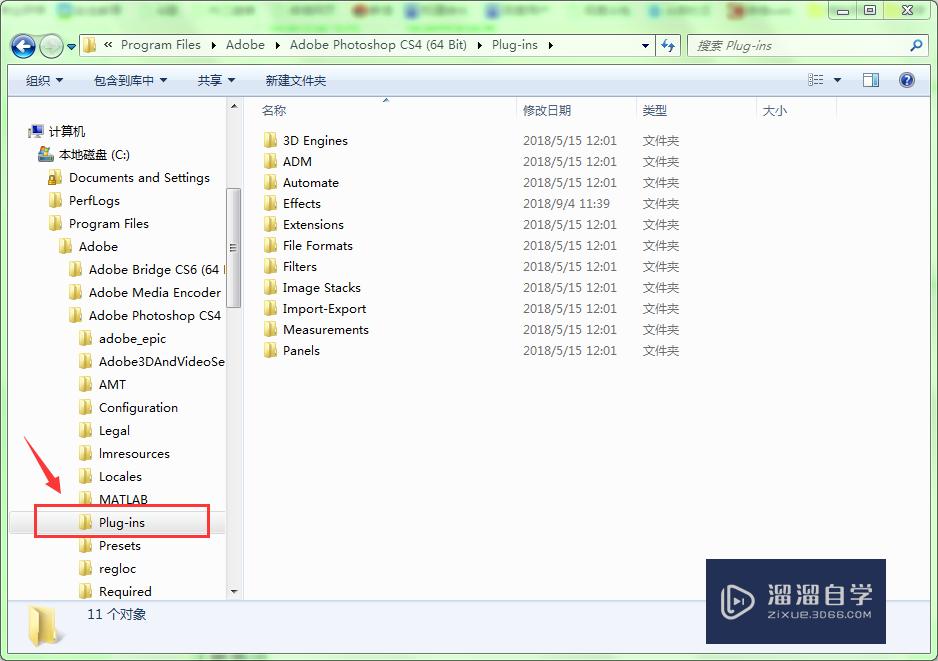
第5步
粘贴滤镜文件:在空白处右击并粘贴,将需要的滤镜文件粘贴在plUG-ins文件夹中。
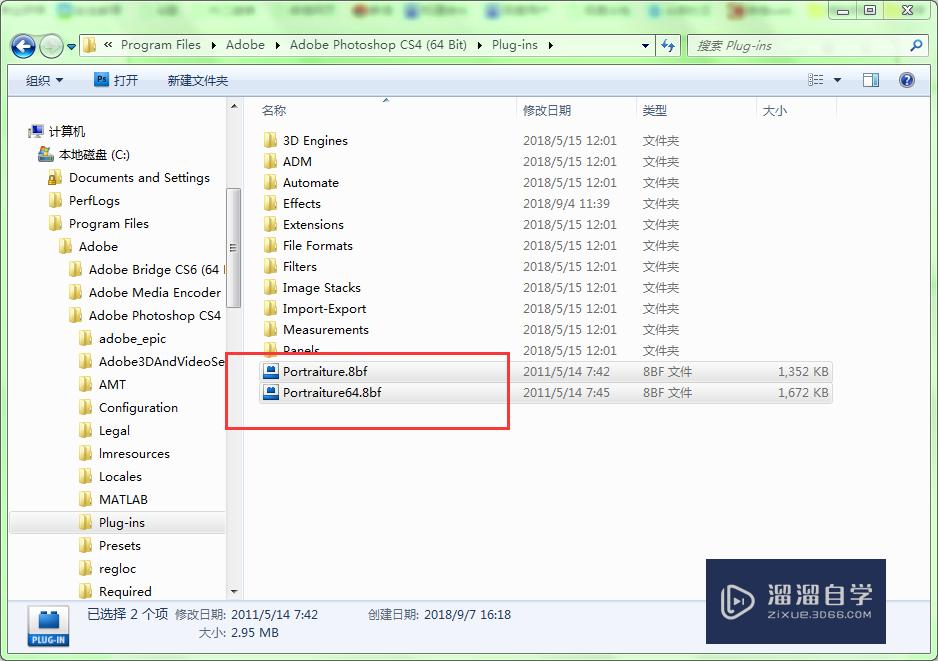
第6步
注册软件:启动下载文件中的注册机,点击注册机界面上的“generate"按钮,然后复制将key//中的注册码。

第7步
启动Photoshop,在滤镜菜单中就多了一项imagenomic。选择该项子菜单中的portrAIture,将上面第6步复制的注册码粘贴到下图中所出现的注册框中。
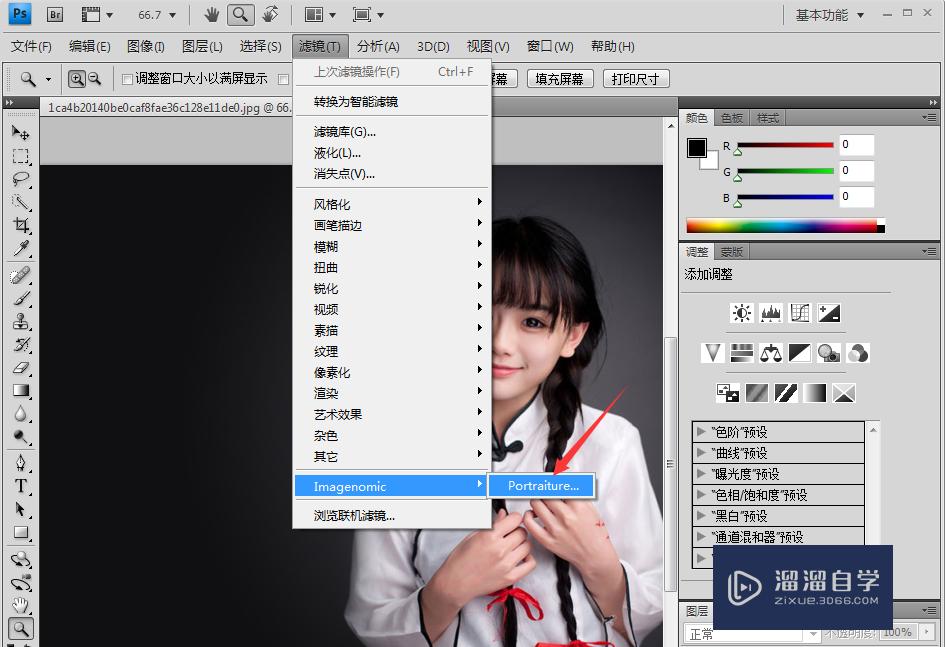
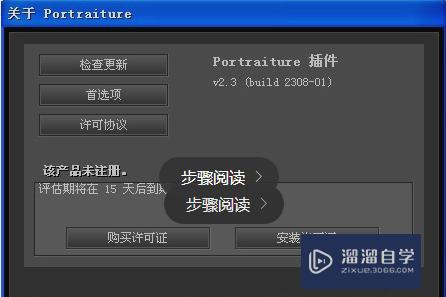
第8步
下图是成功注册后portrAIture的界面。到此为止,portrAIture滤镜就安装成功。
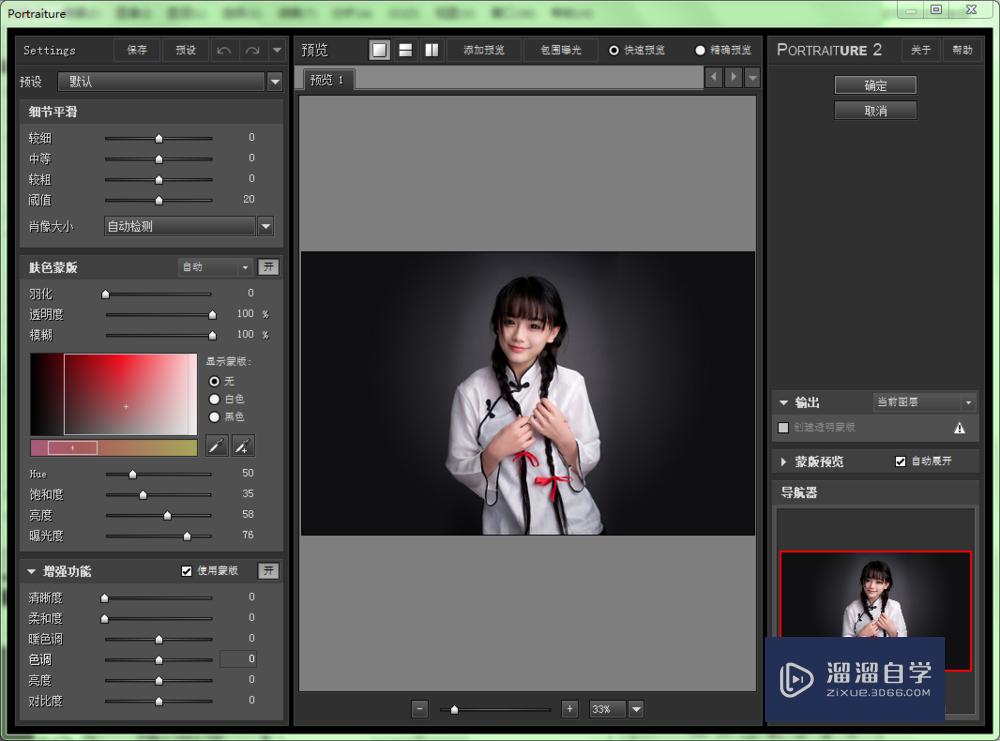
温馨提示
以上就是关于“Photoshop如何安装portrAIture磨皮滤镜?”全部内容了,小编已经全部分享给大家了,还不会的小伙伴们可要用心学习哦!虽然刚开始接触Photoshop软件的时候会遇到很多不懂以及棘手的问题,但只要沉下心来先把基础打好,后续的学习过程就会顺利很多了。想要熟练的掌握现在赶紧打开自己的电脑进行实操吧!最后,希望以上的操作步骤对大家有所帮助。
- 上一篇:如何运用电脑PS抠图?
- 下一篇:PS切片工具怎么使用?


评论列表